Kako popraviti ako Google Duo ne prikazuje kontakte na Androidu i iPhoneu
Vodič Za Rješavanje Problema / / August 05, 2021
Uvijek je glavno odbijanje kada ste zauzeti svojim poslom i želite koristiti aplikaciju za isto, ali to neće uspjeti. Ljudi koji koriste Google Duo za video pozive često nailaze na to da aplikacija ne prikazuje kontakte koje pokušavaju uputiti. Ovaj se problem događa na Android OS-u, kao i na iOS-u. U ovom vodiču reći ću vam neke načine rješavanja problema koje možete riješiti kada Google Duo ne prikazuje kontakte na vašim uređajima.
Ovaj se problem može dogoditi zbog pogreške u aplikaciji. To je jedan od čestih razloga bez obzira na mobilnu platformu koju koristite. Možda postoji neki problem s dozvolom za pristup koja nije dodijeljena aplikaciji. Stoga možda neće prikazivati kontakte koje ste spremili na telefon. Krivci u nekim slučajevima mogu biti privremene datoteke u predmemoriji. Dakle, morate osvježiti predmemoriju odgovarajuće aplikacije. Nastavite s vodičem da biste saznali i pojedinosti o raznim radnim mehanizmima za rješavanje problema.

Povezano | Kako podijeliti pozivne veze za grupne video pozive na Google Duo
Sadržaj
-
1 Ispravite Google Duo koji ne prikazuje kontakte na Androidu i iPhoneu
- 1.1 Ažurirajte Google Duo
- 1.2 Provjerite je li Google Duo odobren za pristup kontaktima
- 1.3 Jesu li kontakti koje pokušavate videopozivom spremiti na uređaj
- 1.4 Očistite predmemoriju aplikacija
Ispravite Google Duo koji ne prikazuje kontakte na Androidu i iPhoneu
Počnimo s traženjem ažuriranja dostupnih za aplikaciju.
Ažurirajte Google Duo
Kao što sam rekao, možda postoji neka greška koja vam ne omogućuje da vidite željene kontakte koje želite povezati putem Duo-a. Dakle, provjerite postoji li ažuriranje dostupno za instalaciju. Ako postoje neke pogreške, Google objavljuje ažuriranja kako bi ih popravio.
- Pokreni Trgovina igračaka app
- tapnite Aplikacija za hamburgere > odaberite Moje aplikacije i igre
- U slučaju gubitka aplikacija koje čekaju na ažuriranje, provjerite je li Google Duo tamo prisutan.
- Ako je odgovor da, tada biste pored aplikacije trebali vidjeti ažuriranje opcija. Dodirnite ga.
- Ponovno pokrenite aplikaciju nakon završetka ažuriranja
Sada provjerite možete li vidjeti svoje podatke za kontakt dok pokušavate uspostaviti vezu. Možete probati isto Trgovina aplikacijama ako upotrebljavate uređaj pokrenut na iOS-u.
Provjerite je li Google Duo odobren za pristup kontaktima
Na Androidu
- Dugo pritisnite na Google Duo> dodirnite gumb s informacijama (sa simbolom i)
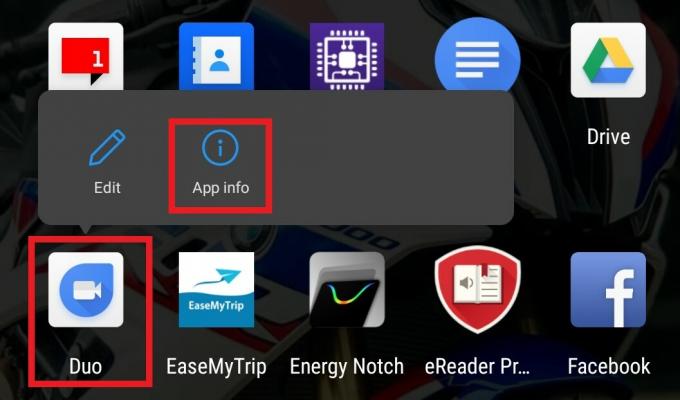
- Na zaslonu koji se otvori dodirnite Dopuštenja
- Trebali biste vidjeti dva odjeljka Dopustite i Odbijen.
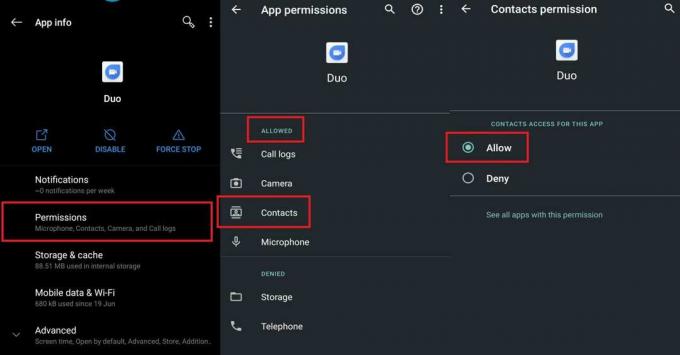
- Kao što vidite, na mom Android telefonu Google Duo smije pristupiti kontaktima. Dakle, Dopustite odabrana je opcija.
Na iPhoneu
- Pokreni Postavke App
- Ići Privatnost > odaberite Kontakti
- Sada biste trebali vidjeti aplikacije koje imaju pristup kontaktima na vašem iPhoneu.
- Na njemu mora biti Google Duo. Provjerite je li omogućen prekidač pokraj njega.
Bilješka
Kada instalirate Google Duo i pristupite mu prvi put, aplikacija će vas prema zadanim postavkama tražiti dopuštenje za pristup Kontaktima i drugim potrebnim stvarima kako bi mogao raditi onako kako je zamišljen. Samo ako mu dopustite potrebna dopuštenja, isto će se prikazati u Postavkama. To se odnosi i na Android OS i iOS.
Jesu li kontakti koje pokušavate videopozivom spremiti na uređaj
Jeste li na svoj uređaj spremili pojedinosti o kontaktu, poput telefonskog broja osobe koju pokušavate pravilno povezati.? U suprotnom, Google Duo označit će broj / potencijalni kontakt kao stranac. Dakle, prijavite svoj popis kontakata ako ste spremili točan broj. Inače, za videopozive dotična osoba koristi drugi broj.
Očistite predmemoriju aplikacija
Ponekad se smeće, poput privremenih datoteka, neprestano nakupljaju u memoriji, čineći memoriju nedostupnom za razne zadatke aplikacije. Dakle, na kraju ćete se suočiti s problemima kao što su pad aplikacije, usporavanje, određena značajka ne radi itd. Dakle, popravak je očistiti predmemoriju aplikacije koja je u ovom slučaju Google Duo. Ova metoda primjenjiva je samo na Android OS.
- Ići Postavljanje > Aplikacije i obavijesti
- Pod, ispod Pogledajte Sve aplikacije > Pomaknite se prema dolje do Google Duo. Dodirnite je da biste je otvorili.
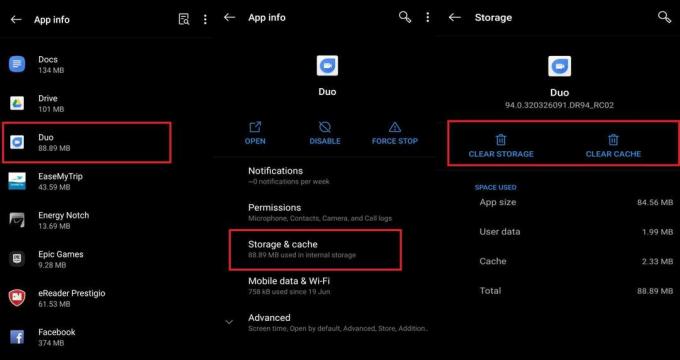
- Zatim dodirnite Pohrana i predmemorija > tapnite Očisti predmemoriju
- Ponovo otvorite aplikaciju
Sada se pokušajte povezati s kontaktom putem video poziva. Trebalo bi raditi fino.
Znaci to je to. Ako Google Duo ne prikazuje kontakte na vašem uređaju, slijedite ove metode rješavanja problema i pokušajte ih popraviti. Obavijestite me u odjeljku za komentare ako imate pitanja u vezi s ovim vodičem.
Pročitajte dalje,
- Google Duo vs WhatsApp Video Call: koja je najbolja aplikacija za video pozive
- Preuzmite najnoviju Google kameru za Samsung Galaxy M01 [APK Download]
Swayam je profesionalni tehnološki bloger s magistarskim studijama računalnih aplikacija i također ima iskustva s razvojem Androida. Izuzetni je poklonik Stock Android OS-a. Osim tehnoloških blogova, voli igre, putovanja i sviranje / podučavanje gitare.



